"Microsoft" Power Map apžvalgoje gali būti rodomas laikas pagrįstas ryšys tarp geografinių vietų ir su jomis susijusių duomenų, pvz., gyventojų skaičiaus, temperatūrų pakilimų ar nuosmukių arba skrydžio vėlavimo.
Paleidus Power Map iš darbaknygės, kurioje dar nėra kelionių, bus automatiškai sukurta nauja ekskursija su viena scena. Ekskursijos ir scenos yra pagrindiniai būdai, kaip įrašyti Power Map duomenų vizualizacijas.
Darbaknygėje galite kurti tiek apžvalgų, kiek norite. Galite perjungti ekskursijas ir kurti naujas keliones naudodami lauką pradėti Power Map . Šiame pavyzdyje yra trys apžvalgos, pateikiančios pasaulio gyventojų skaičių pagal žemynus.
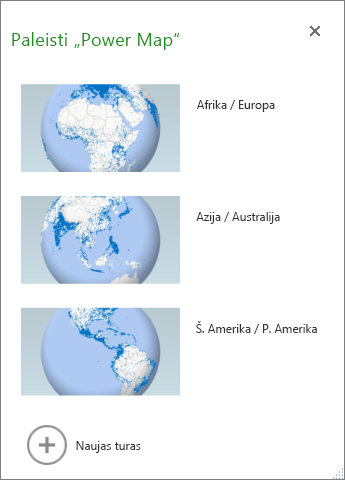
Apžvalgos kūrimas
-
Pažymėkite bet kurį "Excel" lentelės arba langelių diapazono langelį, kuriame yra jūsų duomenys. Prieš kurdami ekskursiją būtinai tai atlikite; Tai leidžia lengviau pajungti duomenis į naują ekskursiją.
-
Spustelėkite įterpti > žemėlapio > atidarykite "Power Map".
Rodomas Power Map langas, kuriame rodoma jūsų nauja apžvalga.
Kitos apžvalgos įtraukimas į darbaknygę
-
Pažymėkite bet kurį "Excel" lentelės arba langelių diapazono langelį, kuriame yra jūsų duomenys. Prieš kurdami ekskursiją būtinai tai atlikite; Tai leidžia lengviau pajungti duomenis į naują ekskursiją.
-
Spustelėkite įterpti > žemėlapio > atidarykite "Power Map". Rodomas langas Power Map Paleistis .
-
Spustelėkite Nauja apžvalga.
Nauja ekskursija rodoma Power Map lange. Jei kita kelionė jau atidaryta, Power Map ją uždaro.
Apžvalgų išsaugojimas
Power Map nėra įrašymo mygtuko; Visos ekskursijos ir scenos išsaugomos būsenos, kurioje uždarote langą. Įrašius darbaknygę, visos Power Map kelionės ir scenos įrašomos su ja.
Visi pokyčiai, kuriuos atliekate kurdami Power Map, kai redaguojate, įrašomi automatiškai, tačiau bet kokie pokyčiai, kuriuos atliekate scenos peržiūros režimu, pvz., dydžio keitimas, legendos pašalinimas arba laiko planavimo juostos pašalinimas – neįrašomi. Visos pagal numatytąjį nustatymą redagavimo režimu atidarytos apžvalgos ir visos apžvalgos scenos rodomos srityje Apžvalgų rengyklė.
Scenos įtraukimas į apžvalgą
Ekskursija gali turėti vieną sceną arba kelias scenas, kurios leidžia paeiliui Rodyti skirtingus duomenų rodinius, pvz., išryškinti žemėlapio sekciją arba Rodyti kitus duomenis, susijusius su geografinėmis vietomis. Pavyzdžiui, pirmoji jūsų kelionių scena gali Rodyti miestų gyventojų skaičiaus augimą, o po to – sceną, kurioje rodomi viešųjų baseinų tuose miestuose skaičius per tą patį laikotarpį, ir daugiau scenų, kuriose rodoma kita informacija apie šiuos miestus . Šiame pavyzdyje pavaizduota keturių scenų ekskursija, skirta JAV pietvakarių regiono miestams.
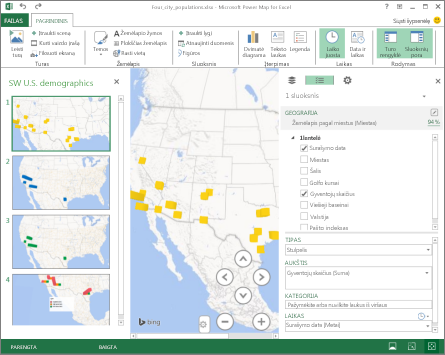
Apžvalgos atkūrimas
Power Map visada atlieka ekskursiją per visą ekraną. Atkūrimo mygtukus rasite ekrano apačioje.
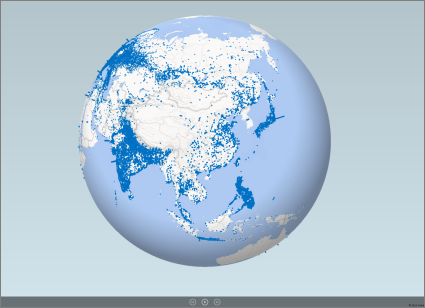
-
Atidarykite apžvalgą iš lauko " Launch Power Map ".
-
Power Map lange, skirtuke Pagrindinis spustelėkite leisti apžvalgą.
Galite pristabdyti, atkurti, pereiti į ankstesnę arba kitą sceną, arba grįžti į redagavimo režimą. Pristabdę apžvalgą galite tyrinėti aplinką trimačiu režimu ir bendrauti. Jūsų atlikti pakeitimai atkūrimo režimu, nėra išsaugomi kaip scenos dalis. Kai vėl pradėsite atkūrimą ar grįšite į redagavimo režimą, atkūrimo metu atliktus pakeitimus prarasite.
Pastaba: . " Play" apžvalgamygtukas visada groja ekskursiją pradedant pirmąja scena. Į norimą sceną atkūrimo metu galima pereiti spustelint mygtukus Toliau ir Ankstesnis.
Apžvalgos naikinimas
Pastaba: „Excel“ komanda Anuliuoti negali atkurti panaikintos apžvalgos.
-
Darbaknygėje spustelėkite įterpti > Map > atidarykite "Power Map".
-
Dešiniuoju pelės mygtuku spustelėkite apžvalgą, tada spustelėkite Naikinti.
Apžvalgos kopijavimas
Lauke pradžios Power Map dešiniuoju pelės mygtuku spustelėkite ekskursiją ir spustelėkite dubliuoti. Taip sukursite naują apžvalgą, kurią galėsite tobulinti, o pradinė liks nepaliesta.










